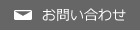レイアウトデータは下記のフォルダにありますので、コピーしたいレイアウト名の付いた拡張子"pld"のファイルを
コピーしてください。
保存先フォルダ(OSをCドライブにインストールしている場合)
|
C:\ProgramData\Softeng\PanelTypeWriter\data\Layout
|
※ コピーするレイアウトに設定している画像ファイル、音声ファイルもコピーする必要があります。
※ 画像ファイル、音声ファイルについてはコピー元とコピー先で場所が変わっている場合、正しく認識できません
ので、必要に応じて再設定してください。
※ Application Data、AppDataは隠しフォルダです。参照する場合はフォルダオプション→「表示」タブ→「すべ
てのファイルとフォルダを表示する」にチェックを付けてください。